- Baza wiedzy
- Konto i ustawienia
- Zarządzanie kontem
- Kopia lustrzana danych między kontami HubSpot z zarządzaniem wieloma kontami
Wersja betaKopia lustrzana danych między kontami HubSpot z zarządzaniem wieloma kontami
Data ostatniej aktualizacji: 27 października 2025
Dostępne z każdą z następujących podpisów, z wyjątkiem miejsc, w których zaznaczono:
-
Sales Hub Professional, Enterprise
-
Service Hub Professional, Enterprise
Dzięki dublowaniu danych, funkcji zarządzania wieloma kontami, można dublować dane kontaktowe i firmowe między różnymi kontami HubSpot. Na przykład przedstawiciel handlowy na jednym koncie wchodzi w interakcję z kontaktem, który kupił coś od innego podmiotu gospodarczego. Ten podmiot gospodarczy ma oddzielne, unikalne konto HubSpot. Po włączeniu mirroringu danych użytkownik będzie mógł zobaczyć te informacje na swoim koncie, nawet jeśli nie jest użytkownikiem na koncie HubSpot innego podmiotu gospodarczego.
Zanim zaczniesz
Zanim rozpoczniesz pracę z tą funkcją, upewnij się, że w pełni rozumiesz, jakie kroki należy podjąć z wyprzedzeniem, a także ograniczenia funkcji i potencjalne konsekwencje jej używania.
Zrozumienie wymagań
- Musisz mieć ustawioną i skonfigurowaną organizację zarządzania wieloma kontami.
- Aby skonfigurować zarządzanie wieloma kontami, musisz mieć konto HubSpot w swojej organizacji, które ma Marketing Hub Enterprise.
- Niektóre funkcje zarządzania wieloma kontami wymagają subskrypcji innych hubów.
Uwaga: Zarządzanie wieloma kontami nie może być skonfigurowane na kontach piaskownicy lub kontach próbnych.
- Kopia lustrzana danych jest dostępna dla użytkowników z przypisaną siedzibą Sales Hub lub Service Hub.
- Dane kontaktowe mogą zawierać dane osobowe. Praktyki obsługi danych i ujawnianie informacji osobom, których dane dotyczą, mogą wymagać odzwierciedlenia nowych konfiguracji ujawniania danych.
- W przypadku dublowania danych kontaktowych, kontakty muszą istnieć na obu kontach, w oparciu o wspólny adres e-mail.
- W przypadku dublowania danych firmy, firmy muszą istnieć na obu kontach, w oparciu o adres strony internetowej firmy.
- Użytkownicy, którzy mają uprawnienia do wyświetlania rekordu kontaktu lub firmy na koncie docelowym oraz uprawnienia do korzystania z funkcji połączonych danych, mogą wyświetlać wszystkie udostępnione dane kontaktu lub firmy z konta źródłowego, niezależnie od ich uprawnień na koncie źródłowym.
- Użytkownicy na koncie docelowym będą potrzebować przypisanego miejsca Sales Hub lub Service Hub.
- Superadministratorzy, którzy nie mają przypisanej siedziby Service Hub lub Sales Hub Enterprise, mogą użyć funkcji logowania jako inny użytkownik, aby przetestować funkcję połączonych danych. Dowiedz się więcej o sprawdzaniu, czy użytkownik ma odpowiednie uprawnienia do korzystania z dublowania danych.
Poznaj ograniczenia i uwagi
- Konta przechowujące poufne dane nie mogą być źródłem kopii lustrzanych danych.
- Kopie lustrzane danych będą ograniczone do działań (notatek, połączeń, spotkań, wiadomości e-mail, zadań) i powiązanych transakcji.
- Dane na koncie docelowym są tylko do odczytu.
- Za każdym razem, gdy kontakty są wyświetlane na koncie docelowym, informacje są aktualizowane i odświeżane, aby odzwierciedlić bieżący stan konta źródłowego.
Korzystanie z dublowania danych
Po skonfigurowaniu dublowania danych dla organizacji zarządzającej wieloma kontami użytkownicy będą mogli zobaczyć połączone kontakty i firmy na swoich stronach rekordów.
Aby wyświetlić połączone dane kontaktu lub firmy:
- Przejdź do swoich rekordów:
- Na koncie HubSpot przejdź do System CRM > Kontakty.
- Na koncie HubSpot przejdź do System CRM > Firmy.
- Kliknij rekord.
- Jeśli rekord jest połączony, w lewym górnym rogu pod nazwą kontaktu lub firmy wyświetlona zostanie etykieta.
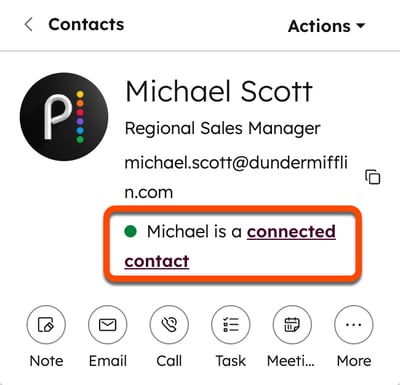
- Kliknij połączony [rekord], aby wyświetlić połączone dane z drugiego konta w prawym panelu.
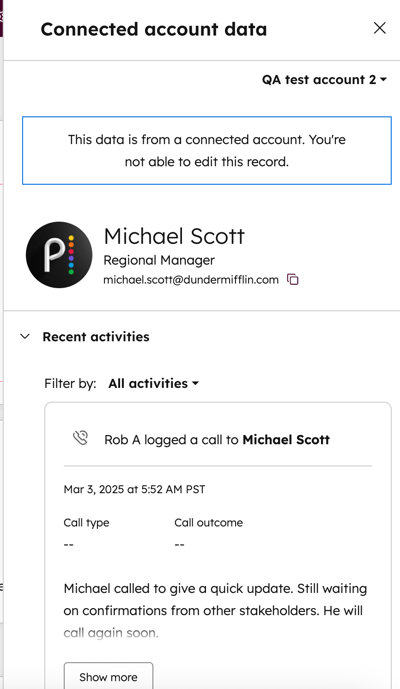
Testowanie dublowania danych
Superadministratorzy bez przypisanego stanowiska Sales Hub lub Service Hub mogą przetestować dublowanie danych, logując się jako inny użytkownik na koncie, które ma przypisane stanowisko Sales Hub lub Service Hub.
Aby przetestować dublowanie danych:
- Na koncie HubSpot kliknij settings ikonę ustawień w górnym pasku nawigacyjnym..
- W menu na lewym pasku bocznym przejdź do sekcji Użytkownicy i zespoły.
- Najedź kursorem na użytkownika i kliknij Edytuj uprawnienia.
- Kliknij Wybierz uprawnienia, aby rozwinąć uprawnienia.
- Po lewej stronie kliknij Sales lub Service.
- Włącz przełącznik Wyświetl dane połączonego rekordu.

- Upewnij się, że kontakt istnieje na obu kontach, a użytkownik ma uprawnienia do wyświetlania kontaktu na koncie docelowym.
- Zaloguj się jako użytkownik.
- Na koncie HubSpot przejdź do System CRM > Kontakty..
- Kliknij kontakt.
- Sprawdź, czy etykieta połączonych danych jest widoczna w lewym górnym rogu, pod nazwą kontaktu i adresem e-mail.